
发布时间:2022-03-10 16: 16: 19
品牌型号:华硕台式电脑
系统: windows 10 正式版
软件版本:GoldWave 6.47
平时用手机等设备录制的音频往往会受到环境噪音的影响,导致音频里面有噪音,如果噪音太大的情况下还会导致人的声音太模糊,这时可以借助音频编辑软件对音频进行处理,这里给大家分享利用GoldWave怎么降噪把人声音弄清晰。很多小伙伴在对音频进行降噪处理时发现处理完的音频里的人声也受到影响,那么降噪能屏蔽人声吗?
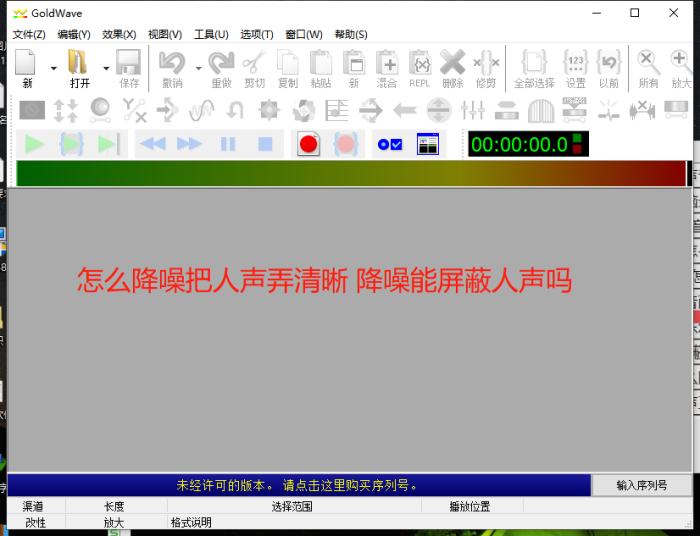
把音频中的人声变清晰主要分成两步,增强音频中的人声和降噪。这两种步骤顺序不一样处理后音频效果也不一样,建议先增强人声后再进行降噪,这个顺序可以更大程度保留人声原始的质感。当然换一个顺序先降噪再增强人声音也是可以的。
步骤一 增强人声音
在GoldWave 软件中打开音频点击软件上方的【效果】菜单,鼠标移动到下拉菜单中的【立体声】,在右侧折叠菜单中点击【立体声音中心】。
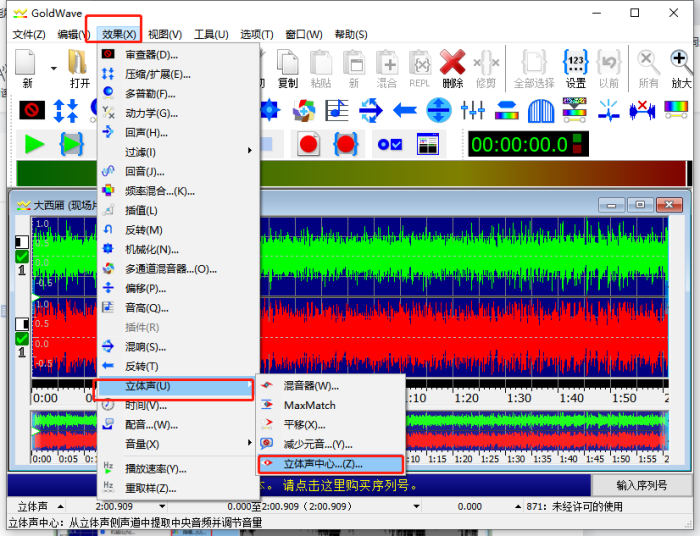
点击预设下拉框,找到【增强人声】预设,点击【OK】确认。此时音频里的人声音量得到增强,但是仍然受噪声的影响。所以接下来要对音频进行降噪。
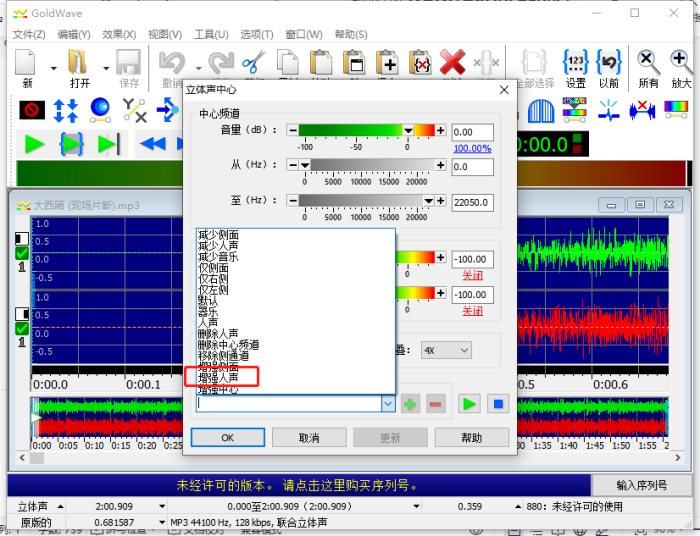
步骤二 音频降噪
放大音频波形图,试听找到音频中的噪音样本并点击工具栏的【复制】,再点击全选音频,全选完音频后点击【效果】菜单,将鼠标移动到下拉菜单中的【过滤】,然后点击右侧折叠菜单中的【降噪】。
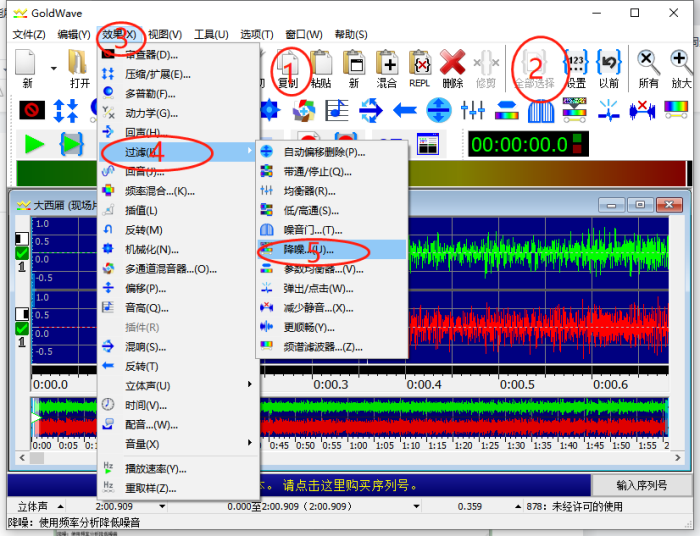
打开降噪指令界面后,勾选【使用剪贴板】并点击【OK】。降噪就完成了。
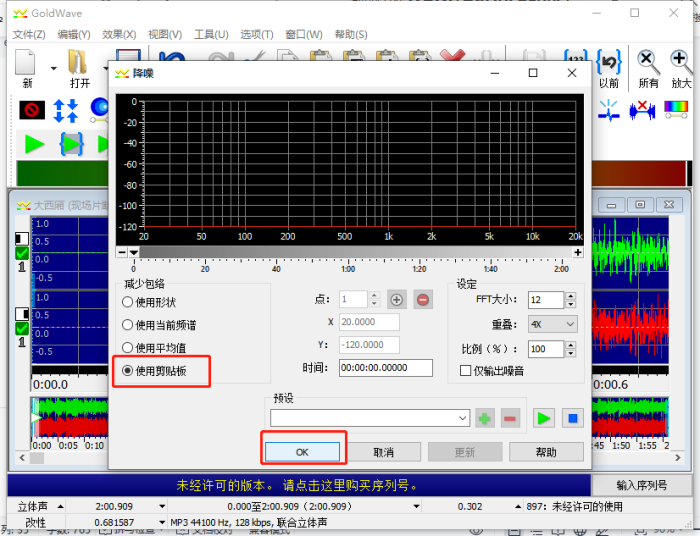
对比原音频,此时音频里的人声已经变清晰了。
许多小伙伴在对音频进行降噪完后发现音频里的人声音似乎失真的很厉害,就想说如果能屏蔽掉人声再进行降噪,等降噪完了再把人声打开。想法虽然不错但可惜,对于一般的立体声音音频在软件是做不到的目前算法还做不到这种要求。这种情况只能在截取噪音样本的时候多点耐心,尽量截取更精准的噪音样本。
但是有种情况是可以的,就是MIDI多音轨音频,人声存储在独立的音轨上时是可以屏蔽的,但一般这种这种音频大多数是在非常好的录音的环境下录制的或者每个音轨里的声音元素都是经过单独处理在过的。这个操作好像对这类的音频似乎并没有什么实际的作用。
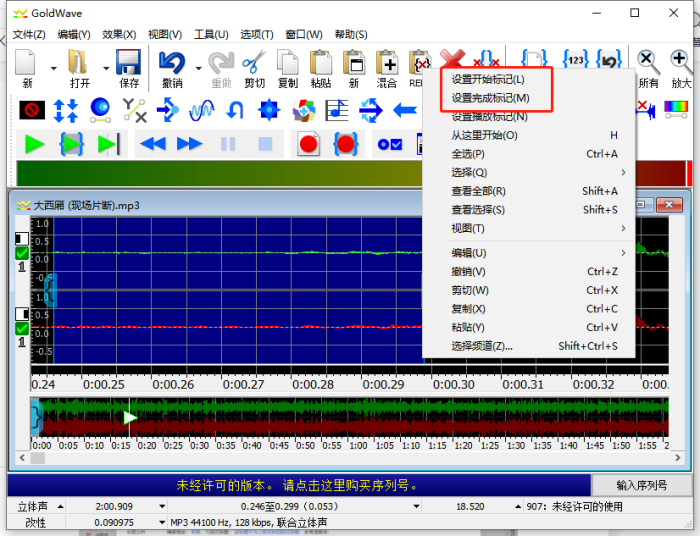
怎么降噪把人声变晰其实就是增强人声和降噪两步操作,关键还是在于细心和耐心。至于降噪屏蔽人声希望随着音频编辑算法的不断的进步后能够实现吧。
作者 Sky Rowe
展开阅读全文
︾